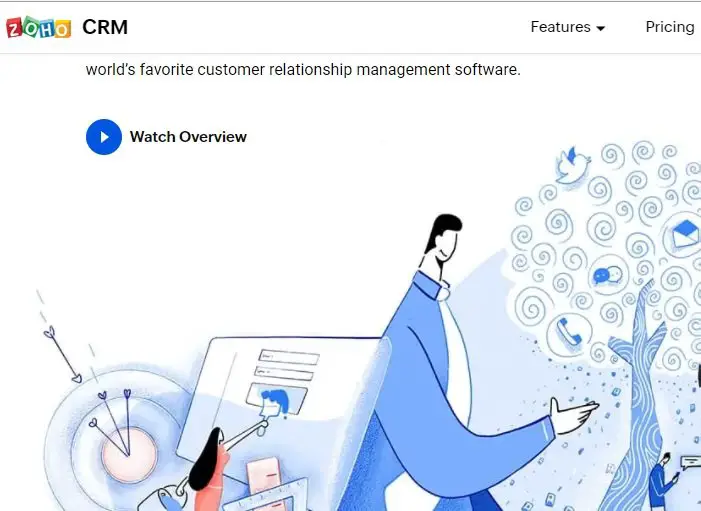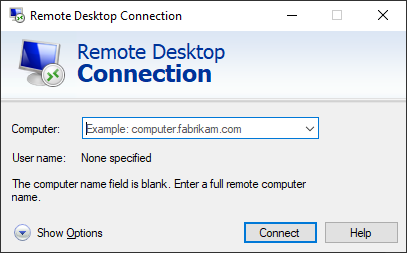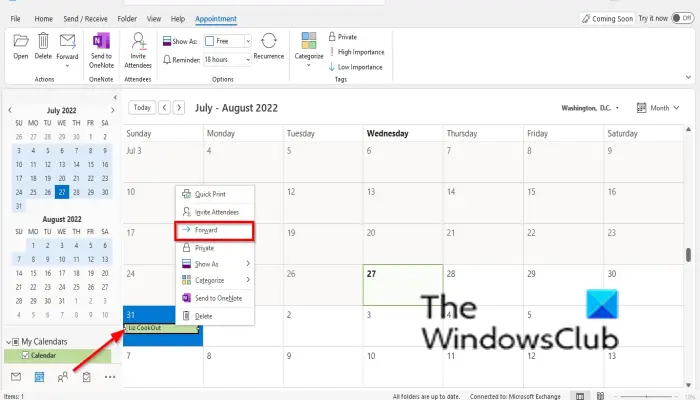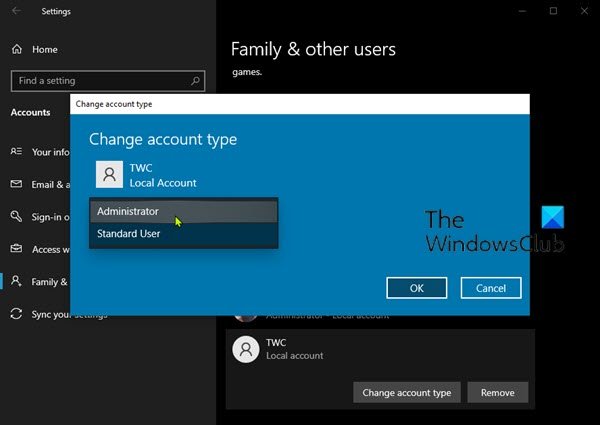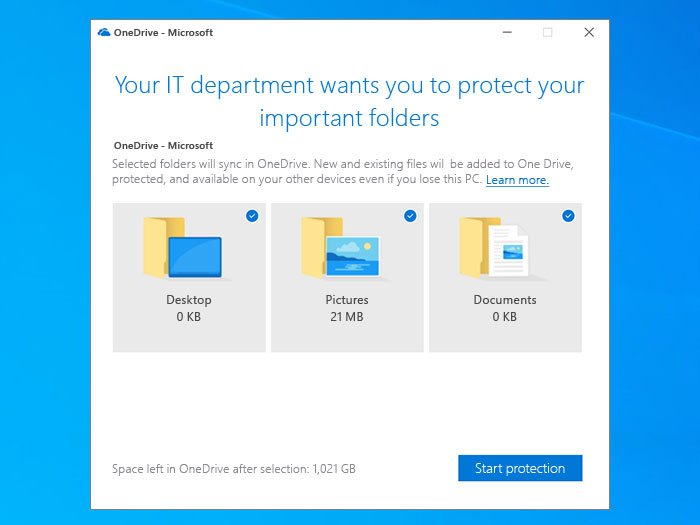多くの場合、システム ファイルが破損し、Windows アップグレード プロセスでシステムの整合性に疑問があることが判明した場合、更新、アップグレード、またはインストールが失敗する可能性があります。エラーコード0x80073712。これは、Windows セットアップまたは Windows Update に必要なファイルが破損しているか欠落している可能性があることを意味します。 Windows 11/10 コンピューターの問題を解決するのに役立つ修正プログラムは次のとおりです。
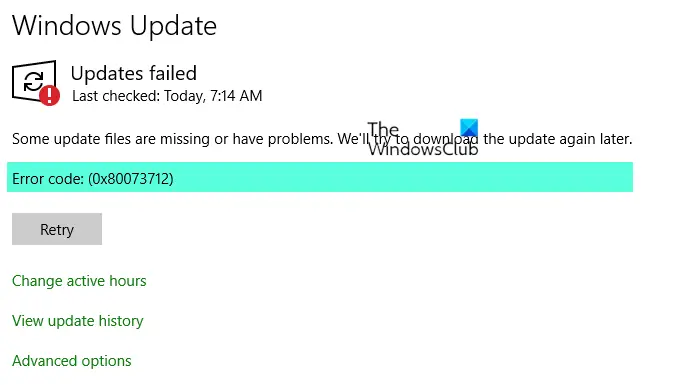
Windows Updateエラー0x80073712を修正
Windows Update エラー 0x80073712 を修正するには、次の手順に従います。
- DISM ツールを実行する
- システムファイルチェッカーを実行する
- ハードドライブのエラーを修復する
- Windows Update トラブルシューティング ツールを実行する
- Microsoft のオンライン トラブルシューティング ツールを実行する
- Windows Updateサービスを再起動します
- PC をスキャンしてマルウェアを検出する
これらの手順の詳細については、読み続けてください。
1] DISMツールを実行します
DISM ツールを実行すると、Windows システムイメージを修復する/ScanHealth、/CheckHealth、/RestoreHealth などのさまざまなオプションがあります。。管理者特権でのコマンド プロンプトで、次のコマンドを実行する必要があります。
DISM.exe /Online /Cleanup-image /Restorehealth
このツールを実行すると、C:\Windows\Logs\CBS\CBS.log にログが作成されます。このプロセスには、破損のレベルに応じて約 15 分以上かかります。
可能性は低くなりますが、もしあなたの場合は、Windows Update クライアントはすでに壊れていますを実行すると、実行中の Windows インストールを修復ソースとして使用するか、ネットワーク共有の Windows サイドバイサイド フォルダーをファイルのソースとして使用するかを尋ねるメッセージが表示されます。この場合、代わりに高度なコマンドを実行する必要があります。壊れた Windows Update を修復する:
DISM.exe /Online /Cleanup-Image /RestoreHealth /Source:C:\RepairSource\Windows /LimitAccess
読む:コンポーネント ストアが破損しています、0x80073712
2] システムファイルチェッカーを実行します
SFCを実行すると、破損または損傷を修復するWindows ファイル。このコマンドは、管理者特権で起動された CMD (管理者特権で起動されたコマンド プロンプト) から実行する必要があります。
3]ハードドライブエラーを修復する
ハードディスクの整合性に問題がある場合、システムはハードディスクが正常でないとみなしてアップデートは失敗します。あなたがすべきコマンドプロンプでchkdskを実行しますそれらの問題を解決するには。
4] Windows Update トラブルシューティング ツールを実行する
組み込みのものを実行する必要がありますWindows Update トラブルシューティング ツールそれが役立つかどうかを確認してください。
5] Microsoft のオンライン トラブルシューティング ツールを実行する
修正することもできますWindows UpdateエラーMicrosoft のオンライン トラブルシューティング ツールを使用します。もしかしたらこれが役立つかもしれません。
6] Windows Updateサービスを再起動します
この問題を解決するには、Windows Update サービスを再起動してみてください。このサービスに関して内部問題がある場合、エラーが発生する可能性があります。したがって、次の手順を実行して Windows Update サービスを再起動します。
- 検索するサービスタスクバーの検索ボックスに。
- 個々の検索結果をクリックします。
- をダブルクリックします。Windowsアップデートサービス。
- をクリックします。停止ボタン。
- をクリックします。始めるボタン。
- をクリックします。わかりましたボタン。
その後、問題が解決するかどうかを確認してください。
7] PC をスキャンしてマルウェアを検出する
場合によっては、マルウェアやウイルスが Windows PC でこの問題を引き起こす可能性があります。したがって、この問題を解決するには、信頼できるウイルス対策ソフトウェアを使用してコンピュータをスキャンすることをお勧めします。
関連している:修理0x80070020 Windows Update エラー
エラーコード0x80073712とは何ですか?
コンピューター上の Windows Update が破損している場合、Windows Update でエラー コード 0x80073712 が表示されます。このエラーは、Windows 11/10/8/7 PC で最新の更新プログラムをダウンロードしてインストールしようとしているときに発生する可能性があります。
破損した Windows Update を修復するにはどうすればよいですか?
破損した Windows Update を修復するには、DISM ツール、SFC スキャン、Windows Update トラブルシューティング ツールなどを実行する必要があります。これらとは別に、Windows Update サービスを再起動して、コンピュータに悪意のあるファイルがないかスキャンすることもできます。
このガイドが問題の解決に役立ったかどうかをお知らせください。